Kirjoittaja:
Monica Porter
Luomispäivä:
14 Maaliskuu 2021
Päivityspäivä:
27 Kesäkuu 2024
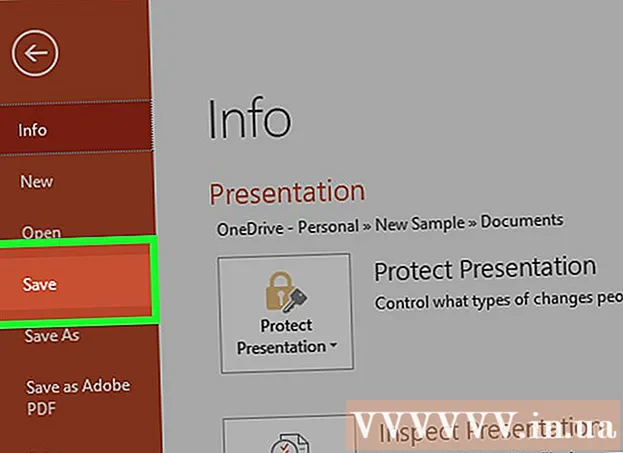
Sisältö
Tänään WikiHow opettaa sinulle kuinka pienentää PowerPoint-esitystiedoston kokoa pakkaamalla tiedoston kuva käytettäessä Windows- tai Mac-tietokonetta tai puhdistamalla muokkaustiedot Windows-tietokoneessa. Tällä hetkellä ei ole mahdollista poistaa muokkaustietoja PowerPoint-esityksistä Macissa.
Askeleet
Tapa 1/3: Pakkaa kuvat Windows-tietokoneilla
Kaksoisnapsauta kuvaa. Alusta kortti Muoto ilmestyy PowerPoint-ikkunan yläosaan.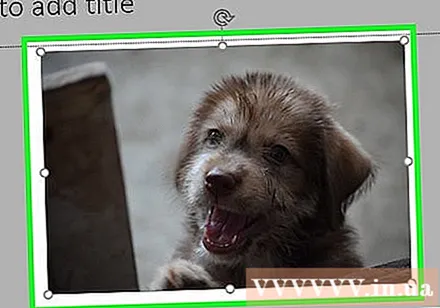
- Jos PowerPoint-tiedostosi ei ole vielä auki, sinun on ensin kaksoisnapsautettava tiedostoa avataksesi sen.
- Ei ole väliä mitä kuvaa kaksoisnapsautat, koska ne kaikki avautuvat erilliseen välilehteen.

Klikkaus Pakkaa kuvat (Kuvan pakkaus). Tämä vaihtoehto on kortin alapuolella Siirtymät. Ikkuna avautuu.
Poista valinta Käytä vain tätä kuvaa -valintaruudusta (koskee vain tätä kuvaa). Tämä on ensimmäinen vaihtoehto Pakkaa kuvat -ikkunan yläosassa. Tämän vaihtoehdon poistaminen käytöstä varmistaa, että kaikki diaesityksen kuvat pakataan.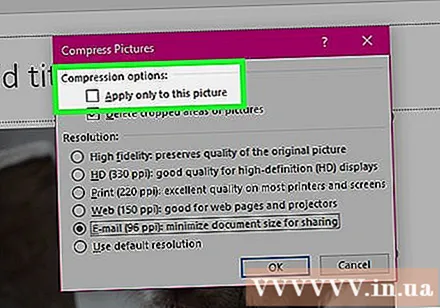
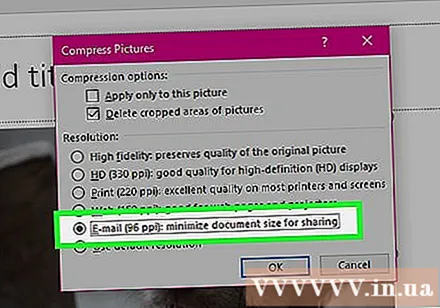
Napsauta vaihtoehtoa Sähköposti (96 ppi) lähellä Pakkaa kuvat -ikkunan alaosaa.
Klikkaus OK. Pakkausasetuksia sovelletaan kaikkiin PowerPoint-tiedostosi kuviin, mikä pienentää tiedoston kokoa. mainos
Tapa 2/3: Pakkaa kuvat Macilla

Napsauta toimintoa Tiedosto on valikkorivin vasemmalla puolella näytön yläosassa.- Jos PowerPoint-tiedostosi ei ole vielä auki, sinun on ensin kaksoisnapsautettava tiedostoa avataksesi sen.
Klikkaus Pienennä tiedostokokoa (Pienennä tiedostokokoa). Tämä vaihtoehto on avattavan valikon alaosassa.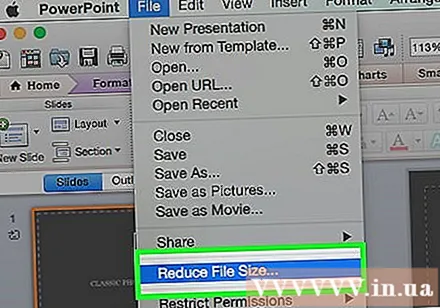
Klikkaus Kuvanlaatu (Kuvanlaatu). Toinen avattava valikko tulee näkyviin.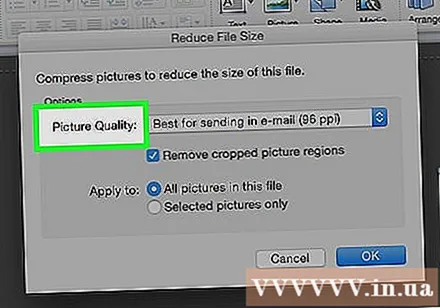
Klikkaus Paras sähköpostin lähettämiseen (Soveltuu sähköpostin lähettämiseen). Tämä vaihtoehto heikentää kaikkien PowerPoint-tiedostossa olevien kuvien laatua 96 ppi: hen, mikä on yleensä pienempi kuin useimmat kuvan oletusresoluutiot.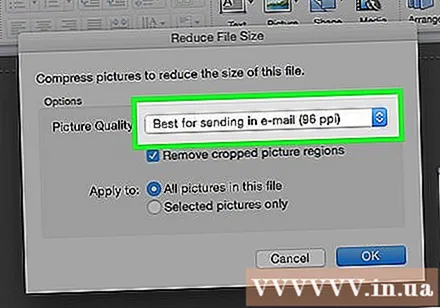
Valitse ruutu Poista rajatut alueet kuvista (Poista rajausalue kuvasta). Tämä varmistaa, että kaikki käyttämättömät tiedot poistetaan diaesityksestä.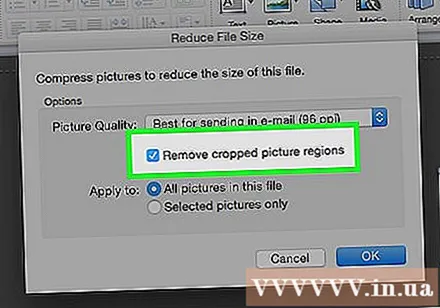
Valitse ruutu Kaikki tämän tiedoston kuvat (Kaikki tämän tiedoston kuvat). Tämä vaihtoehto muuttaa tekemäsi muutokset kaikkiin diaesityksen kuviin.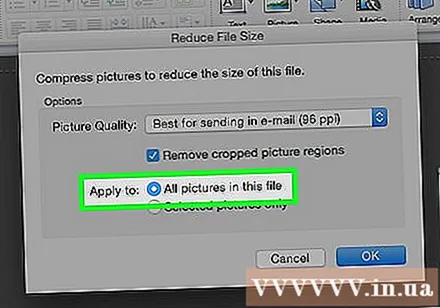
Klikkaus OK. PowerPoint-tiedostosi kokoa pienennetään huomattavasti. mainos
Tapa 3/3: Poista muokkaustiedot Windows-tietokoneelta
Napsauta korttia Tiedosto on PowerPoint-ikkunan ylimmän vaihtoehtorivin vasemmalla puolella.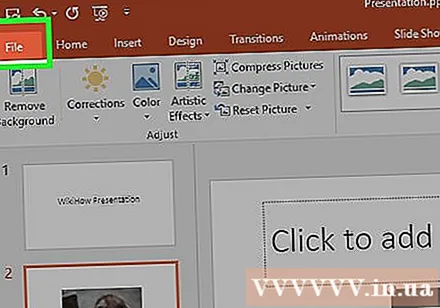
- Jos PowerPoint-tiedostosi ei ole vielä auki, sinun on ensin kaksoisnapsautettava tiedostoa avataksesi sen.
Napsauta korttia Vaihtoehdot (Valinnainen) on avattavan luettelon alaosassa ikkunan vasemmalla puolella.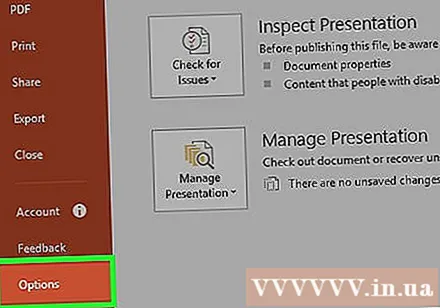
Klikkaus Pitkälle kehittynyt (Pitkälle kehittynyt). Tämä toiminto sijaitsee lähellä vasemmanpuoleista vaihtoehtosaraketta.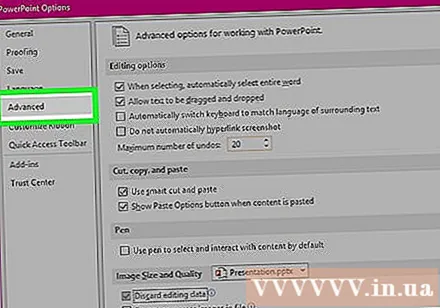
Valitse ruutu Hylkää muokkaustiedot (Poista muokkaustiedot). Tämä vaihtoehto on hiukan "Kuvakoko ja laatu" -kohdan alapuolella ikkunan puolivälissä. Ylimääräiset tiedot PowerPoint-esityksestäsi hylätään.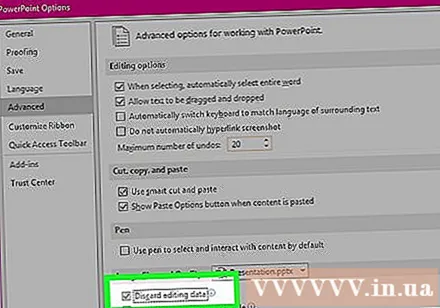
Napsauta painiketta OK ikkunan alaosassa.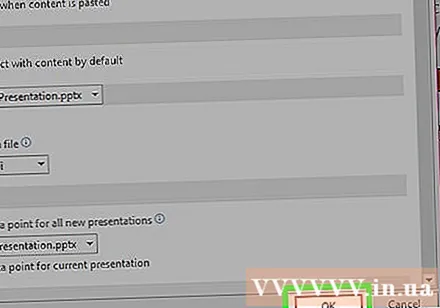
Napsauta neliön "Tallenna" -kuvaketta, joka sijaitsee näytön vasemmassa yläkulmassa. Muutoksesi tallennetaan ja "Hylkää muokkaustiedot" -asetus otetaan käyttöön diaesityksessä, mikä johtaa tiedostokoon kattavaan pienentämiseen. mainos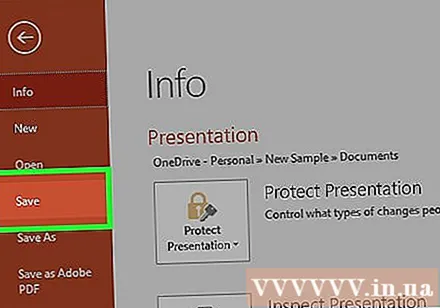
Neuvoja
- JPEG-kuvatiedoston käyttäminen muiden kuvamuotojen sijaan auttaa vähentämään diaesityksen kokoa.
- Kun muotoilet esitystä, dian pienimmän oletustaustakuvan käyttäminen pienentää tiedostoa kuin yksityiskohtaisen taustakuvan lataaminen.
- Jos et pysty tekemään PowerPoint-tiedostosta tarpeeksi pientä lähettämään sitä sähköpostitse, voit ladata tiedoston pilvipalveluun (kuten Google Drive) ja lähettää sen sähköpostitse linkin tiedostoon. Vastaanottaja voi ladata tiedoston Google Drivesta.
Varoitus
- Kuvanlaadun heikkeneminen aiheuttaa dramaattisen muutoksen PowerPoint-esityksen yleisessä laadussa.



